تنتمي الوسائط إلى مجموعة من تطبيقات النظام (مثل تطبيق Dialer و"مشغّل التطبيقات"). تشترك هذه التطبيقات في الأنماط ومواد العرض الشائعة المحدّدة على مستويات مختلفة في بنية AOSP.
framework/base. يتمّ هنا تحديد جميع الأنماط الأساسية لنظام التشغيل Android.packages/services/Car/car_product/overlay. يحتوي على طبقات زمن الإنشاء التي تعدّل إطار العمل/الموارد الأساسية العادية لتوفير مظهر AOSP وأسلوبه في نظام التشغيل Android Automotive. يمكن لمصنّعي المعدّات الأصلية استبعاد هذا التراكب واستخدام التراكب الخاص بهم.-
packages/apps/Car/libs/car-ui-lib: تحدِّد هذه المكتبة مكونات موارد AAOS الشائعة في تطبيقات النظام والتطبيقات غير المجمّعة المصمّمة للتخصيص. لمعرفة التفاصيل، يُرجى الاطّلاع على دليل دمج مكتبة واجهة المستخدم في السيارة. packages/apps/Car/libs/car_app_common: الألوان والأنماط الشائعة التي تتم مشاركتها بين تطبيقات نظام Automotive يمكن لمصنّعي المعدّات الأصلية استخدام التراكبات لتخصيص هذه العناصر (على غرارcar_product/overlayالموضّح أعلاه).-
packages/apps/Car/libs/car_media_common: يحتوي على عناصر مشترَكة بين واجهة مستخدم "الوسائط" وواجهات مستخدم الوسائط الأخرى. على سبيل المثال، تطبيق "الوسائط" المصغّر على الشاشة الرئيسية packages/apps/Car/Media.تستخدم جميع تطبيقات النظام مظهرها الخاص، والذي يمتد منTheme.CarUi، كما هو محدّد فيcar-ui-lib.
يوفّر Android Automotive AOSP عرضَين للوسائط.
- واجهة مستخدم الوسائط: السماح للمستخدمين بتسجيل الدخول وتصفّح المحتوى واستخدام عناصر التحكّم التفصيلية في التشغيل
- تطبيق مصغّر للوسائط على الشاشة الرئيسية: يتيح استخدام ميزات التحكّم الأساسية في تشغيل الوسائط على الشاشة الرئيسية.
واجهة مستخدم الوسائط
يوضّح هذا الشكل بنية واجهة مستخدم "الوسائط":
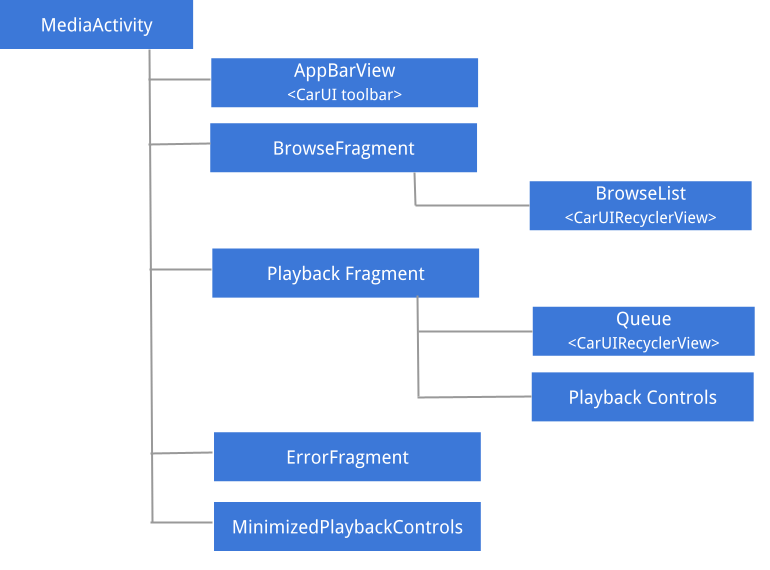
الشكل 1: واجهة مستخدم الوسائط
لمعرفة تفاصيل عن إرشادات تجربة المستخدم وواجهة المستخدم بالإضافة إلى البنية المكانية للمكونات المختلفة لوسائل الإعلام، يُرجى الاطّلاع على النموذج المكاني.
AppBarView: شريط الأدوات
شريط أدوات واجهة المستخدم في "الوسائط" هو مكوّن مشترَك مع تطبيقات النظام الأخرى، مثل "أداة الاتصال" و "الراديو". للتعرّف على كيفية تخصيص شريط الأدوات، يُرجى الاطّلاع على دليل دمج مكتبة واجهة المستخدم في السيارة.
الحد الأقصى لحجم العمل الفني في الوسائط
لإعلام تطبيقات الوسائط بالحد الأقصى لحجم العمل الفني الذي سيتم استرجاعه، يمكنك تراكبmedia_items_bitmap_max_size_px في نظامك. لإجراء ذلك، أرسِل EXTRA_MEDIA_ART_SIZE_HINT_PIXELS كعنوان تلميح جذر. نتيجةً لذلك، ستوفّر
النطاق الترددي عند تنزيل الصور. لمزيد من المعلومات، يمكنك الاطّلاع على MediaConstants على developer.android.com.
تصفُّح المقتطف
يتألف التنقّل بشكل أساسي من Car UI RecyclerView، الذي يتعامل مع موضع شريط التمرير والسهام والهوامش ويمكنه تصفُّح عناصر من أنواع مختلفة، مثل الرؤوس وعناصر الشبكة وعناصر شبكة الرموز وعناصر القائمة وعناصر قائمة الرموز.
عناصر التحكّم في التشغيل المصغّرة
عند عرض المقطع المخصّص للتصفّح، وعند اختيار عنصر وسائط، يتم عرض طريقة عرض عناصر التحكّم في التشغيل المُصغّرة. يوضّح الشكل التالي بنية هذا العرض:
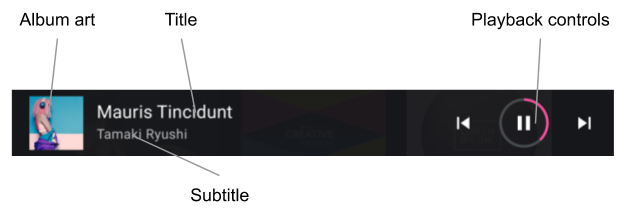
الشكل 2: عناصر التحكّم في التشغيل المصغّرة
تصفُّح القائمة
يمكن للمطوّرين استخدام مجموعة من الإشارات المتعلقة بالأنماط (راجِع تطبيق أنماط المحتوى) لتعديل طريقة عرض محتوى تصفّح الوسائط. على المصنّعين الأصليّين للأجهزة الالتزام بهذه الأنماط، مع تعديل طريقة العرض وفقًا لنظام التصميم الخاص بهم.
يمكن العثور على أنواع العناصر المتوافقة والتنسيقات ذات الصلة على النحو التالي:
-
LIST_ITEM(media_browse_list_item.xml). يُستخدَم عادةً مع الحلقات في البودكاست، مثل عناصر قائمة التشغيل والملفات المفضّلة. -
ICON_LIST_ITEM(media_browse_list_icons_item.xml): يُستخدَم للفئات أو خيارات القائمة، حيث تكون الصورة المضمّنة في عنصر الوسائط رمزًا وليس صورة غلاف الألبوم الفعلية. GRID_ITEM(media_browse_grid_item.xml): يُستخدَم عادةً للعناصر القابلة للتشغيل، مثل الأغاني أو قوائم التشغيل.-
ICON_GRID_ITEM(media_browse_grid_icons_item.xml): يُستخدَم للفئات، على غرارICON_LIST_ITEM. -
HEADER(media_browse_header_item.xml): تُستخدَم لتنظيم ملفات الوسائط في أقسام.
شاشة التشغيل
لعرض هذه الشاشة، وسِّع عناصر التحكّم في التشغيل المصغّرة:
- يتم حاليًا تشغيل البيانات الوصفية لعنصر الوسائط (بما في ذلك العنوان والعنوان الفرعي).
- عناصر التحكّم الكاملة في التشغيل
- قائمة المحتوى التالي (تُستخدَم لعرض المحتوى الذي تم تشغيله مؤخرًا أو المحتوى التالي الذي سيتم تشغيله)
تم تحديد مكوّنات شاشة "التشغيل" في الصور أدناه.
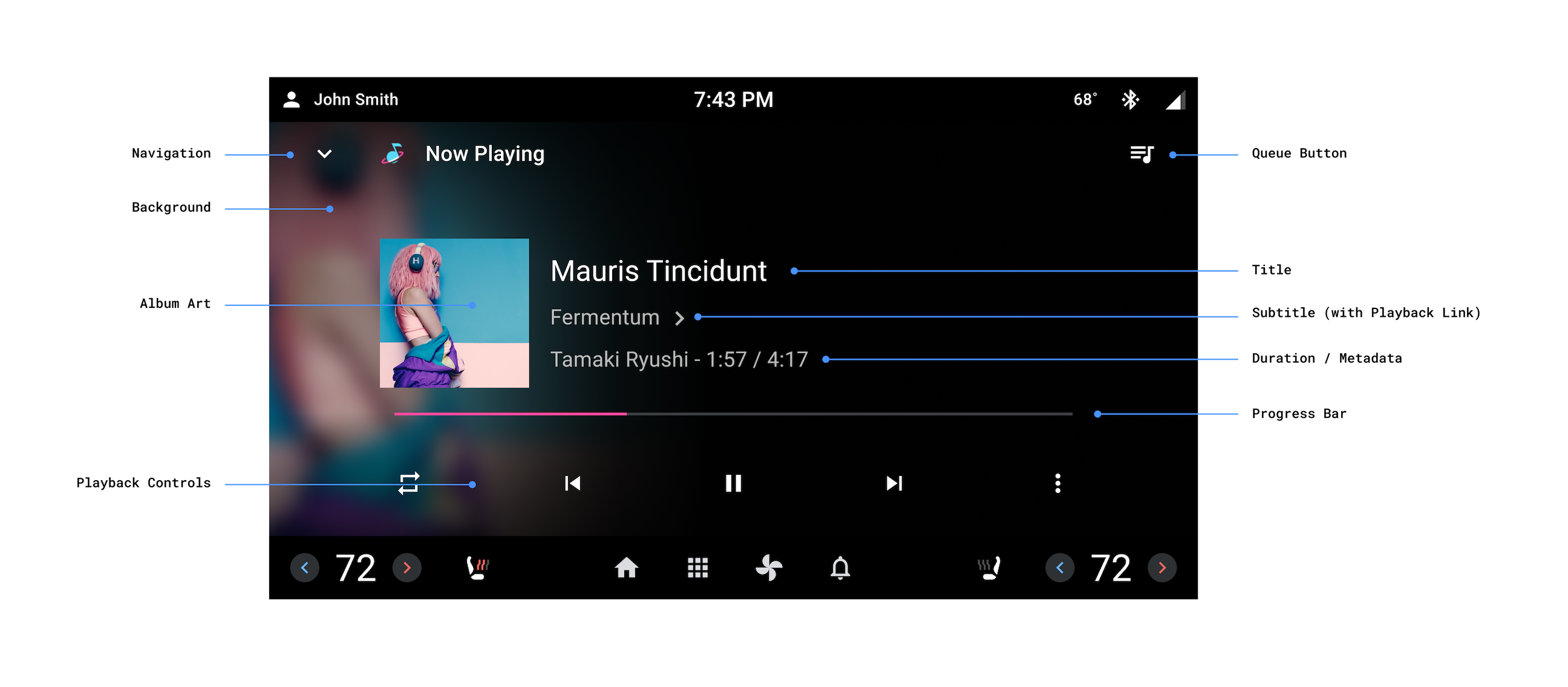
الشكل 3: شاشة التشغيل
لا تشارك شاشة "التشغيل" شريط الأدوات مع بقية التطبيق. بدلاً من ذلك، تدير هذه الشاشة العناصر في أعلى الشاشة بشكلٍ فردي.
إسناد تنسيق الصوت
عندما تضبط التطبيقات القيمة
KEY_CONTENT_FORMAT_TINTABLE_LARGE_ICON_URI
أو القيمة
KEY_CONTENT_FORMAT_TINTABLE_SMALL_ICON_URI
في المحتوى الإضافي لعنصر الوسائط الذي يتم تشغيله حاليًا على المصنّعين الأصليّين للأجهزة عرض الرسم المتجه المناسب
القابل للرسم كما هو موضّح في عنوان URL.
يجب استخدام النسخة الكبيرة من رمز تنسيق المحتوى في طريقة عرض التشغيل
الرئيسية. في طرق العرض الثانوية، مثل شريط التشغيل الأصغر حجمًا، يمكن لمصنّعي المعدّات الأصلية استخدام الإصدار الأصغر من رمز
تنسيق المحتوى. يعرض
ContentFormatView
الرمز الأمثل استنادًا إلى سمة logoSize.
روابط التشغيل
عندما تضبط التطبيقاتKEY_SUBTITLE_LINK_MEDIA_ID
أو
KEY_DESCRIPTION_LINK_MEDIA_ID،
على المصنّعين الأصليّين للأجهزة عرض الترجمة أو الوصف بطريقة تشير إلى إمكانية النقر عليهما، ثم
فتح طريقة العرض "تصفّح" لعرض عنصر الوسائط المرتبط عند نقر المستخدم عليه.
عناصر التحكّم في التشغيل
تتضمّن شاشة "التشغيل" مجموعة موسّعة من عناصر التحكّم في التشغيل، وهي منظَّمة في صفوف تحكم. لا يتم عرض الصف الثانوي (المعروض أدناه كصف في الأعلى) إلا إذا لم تكن المساحة
في الصف الأول كافية لعرض جميع الإجراءات التي يعرضها تطبيق الوسائط من
PlaybackStateCompat#getActions().
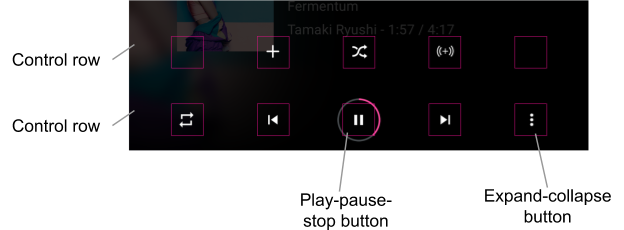
الشكل 4. عناصر التحكّم في التشغيل
يمكن لمصنّعي المعدّات الأصلية تخصيص رموز الإجراءات العادية. يمكن أيضًا تخصيص الإجراءات المخصّصة التي تحدّد مفتاح EXTRAS_KEY_COMMAND_BUTTON_ICON_COMPAT
في إضافات الإجراء من خلال إجراء تعديل على الرموز البرمجية (RRO) لـ CarMediaCommon Library
الذي يستهدف
عناصر الرسم هذه.
يجب عرض رموز الإجراءات المخصّصة بدون الرمز الإضافي كما تقدّمها تطبيقات الوسائط.
التطبيق المصغّر للوسائط على الشاشة الرئيسية
يتم تنفيذ هذا التطبيق المصغّر كجزء في car-media-common.
يتضمّن هذا المقتطف نسخة مصغّرة من شاشة "التشغيل" الموضّحة أعلاه. تنطبق جميع قواعد ومقاييس التخصيص نفسها.
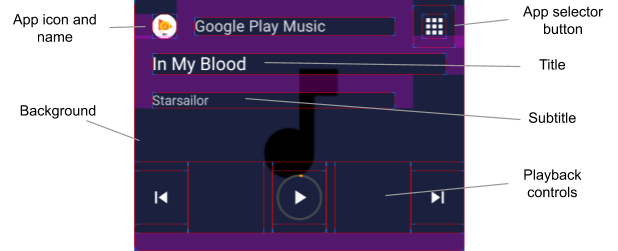
الشكل 5: تطبيق مصغّر للوسائط على الشاشة الرئيسية
يستخدم زر "أداة اختيار التطبيقات" المعروض أعلاه وظيفة التبديل الموضّحة في مسار المستخدم في تبديل مصدر الوسائط.
لاستخدام رمز "مصدر الوسائط" الحالي لزر "أداة اختيار التطبيقات"، ضع العلامة
use_media_source_logo_for_app_selector المحدّدة في
platform/packages/apps/Car/libs/car-media-common/res/values/bools.xml فوق الرمز واضبطها على
true. وسيؤدي هذا التغيير إلى إخفاء رمز "مصدر الوسائط" على الجانب المقابل من شريط أدوات التطبيق. ينطبق التخصيص أيضًا على تطبيق Media Center وتطبيق
Radio المرجعي.

الشكل 6: زر اختيار تطبيق الوسائط
تنسيق زر التشغيل والإيقاف المؤقت والإيقاف
يمكن تخصيص تصميم زر التشغيل/الإيقاف المؤقت/الإيقاف في ميزة "المحتوى الذي يتم تشغيله حاليًا" و
عرض عناصر التحكّم في التشغيل المصغّرة. يتمّ تعريف كلا التنسيقَين في
packages/apps/Car/libs/car-media-common/res/layout/.
لتخصيص تصاميم الأزرار، طبِّق العناصر التي تظهر على سطح الشاشة أثناء مرحلة التصميم على
play_pause_stop_button_layout.xml و
minimized_play_pause_stop_button_layout.xml.
تمييز العنصر الحالي في قائمة التشغيل
يتم ضبط حالة عنصر قائمة التشغيل الحالية على selected، لذا يمكن
تخصيصه باستخدام موارد الحالة، مثل قوائم حالات الألوان (راجِع
مورد قائمة حالات الألوان
) وعناصر قائمة الحالات القابلة للرسم (راجِع
موارد عناصر الرسم).
لتطبيق التغييرات اللازمة على التصميم، يمكنك إلغاء تنسيق عنصر "قائمة المحتوى التالي"
packages/apps/Car/Media/res/layout/queue_list_item.xml،
أو تنسيق
يمكنك أيضًا عرض رمز بجانب عنصر قائمة التشغيل الحالية:
- استخدِم علامة
show_icon_for_now_playing_queue_list_itemالمنطقية المحدّدة فيملف packages/apps/Car/Media/res/layout/queue_list_item.xml، أو ملفلإخفاء موقّت التشغيل، اضبط
show_time_for_now_playing_queue_list_itemعلىfalse. - استخدِم عنصرًا قابلاً للرسم يمثّل حالة معيّنة، مثل المقدّمة أو الخلفية لعرض الجذر للعنصر (راجِع packages/apps/Car/Media/res/layout/queue_list_item.xml، أو عرض منفصل في التسلسل الهرمي لعرض العنصر.
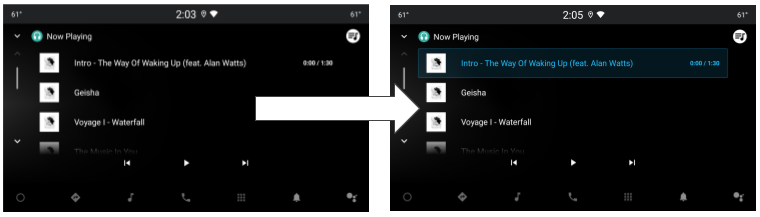
الشكل 7: العنصر الحالي المميّز في قائمة التشغيل

